Policydefinitions что это за папка
990x.top
Простой компьютерный блог для души)
PolicyDefinitions что это за папка и можно ли ее удалить?
 Всем хеллоу. Поговорим о папке PolicyDefinitions, что это за папка или что это за программа, я не знаю вообще. Но буду узнавать =)
Всем хеллоу. Поговорим о папке PolicyDefinitions, что это за папка или что это за программа, я не знаю вообще. Но буду узнавать =)
Итак, вот первая информация. В папке PolicyDefinitions хранятся такие файлы как ADMX и ADML, что это я не знаю, но эту инфу я нашел на одном сайте. У меня на тестовом компе стоит Windows 7, я решил проверить, есть ли там эта папка.
Забыл сказать, что папка PolicyDefinitions располагается вот здесь:
То есть PolicyDefinitions это получается системная папка. Итак ребята, я посмотрел у себя и таки да, у меня тоже есть эта папка, гляньте:

Я нажал правой кнопкой по папке, выбрал Свойства, чтобы узнать ее размер, и вот смотрите:

Места на диске занимает мало. Это хорошо. Открыл папку, вот что внутри:

То есть тут реально есть файлы с расширением admx, а вот файлы с расширением adml есть в папке ru-RU, смотрите:

Ничего криминального вроде нет, все нормалек. Но я все таки хочу разобраться что это за папка. Я снова пошел рыть интернет.. =)
Так ребята. Вроде бы в папке PolicyDefinitions хранятся шаблоны групповых политик винды. То есть что-то явно связанное с политиками. Ой ребята, я вот читаю тут и убеждаюсь, да, все верно, в папке PolicyDefinitions хранятся файлы групповых политик винды, и тут так все сложно, что я скажу вам так, папка эта занимает не много места (так должно быть) и удалять ее вообще не стоит, могут быть траблы. Она мало весит, так что лучше оставить и забыть о ней.
Вы тут наверно можете меня спросить, а что вообще такое это групповые политики безопасности? Ребята, это так бы сказать правила того что можно делать на компе, а чего нет. Это правила не только для юзера, но и для прог. Вся приколюга в том, что не все программы порядочные и честные, есть и опасные проги, то есть вирусы, и чтобы ограничить права и не позволять прогам делать что угодно на компе, то для этого и придумана групповая политика безопасности. Ну не только для этого, это один из вариантов. Также при создании новой учетной записи, можно вручную отредактировать что можно делать, а что нет, и все это при помощи групповой политики. Но в этом нужно шарить ребята, а то можно такое понастраивать… Ну и вот поэтому удалять папку PolicyDefinitions как-то ну совсем не разумно.
Короче вот читаю еще про папку PolicyDefinitions, ребята, пишут такое.. Ну короче термины там всякие, это все для спецов. Мало что понятного, кроме того что это относится к групповой политике.
Я вот решил проверить, а на моем рабочем компе с Windows 10 есть эта папка? Проверил и оказалось что есть:

И внутри все тоже самое:

Весит папка тоже 7 мегов. Как видите она есть и в Windows 7 и в Windows 10, особенно если учесть что я ставил не какие-то там сборки, а оригинальные виндовсы. Существование папки PolicyDefinitions это абсолютно нормально. Удалять нет смысла.
Хотя сначала думал что папку создал какой-то вирус, но оказалось все проще. На этом все ребята, удачи вам и здоровья!
Административные шаблоны групповой политики


Введение
Большинство доступных в операционных системах Windows параметров групповой политики, которые зависят от системного реестра, также называемых реестро-зависящими политиками можно найти в расширении административных шаблонов. Административными шаблонами называются параметры групповой политики, основанные на данных системного реестра, которые отображаются в узлах «Административные шаблоны» узлов конфигурации компьютера и конфигурации пользователя. К таким параметрам относятся настройки панели управления, панели задач, сетевых параметров, параметров рабочего стола и многое другое. Сами по себе административные шаблоны представляют собой текстовые файлы, указывающие на изменение определенных параметров реестра и генерирующие пользовательский интерфейс для настройки политики административного шаблона в оснастке «Редактор управления групповыми политиками», которая и позволяет изменять значение параметров реестра на целевых компьютерах. В большинстве случаев, административные шаблоны предназначены для простого способа настройки параметров пользователей и компьютеров и применения таких политик для изменения соответствующих настроек пользователей и компьютеров организации. Административные шаблоны предоставляют возможности динамического управления администраторам и разработчиками всевозможными настройками своих приложений. Политики административных шаблонов в узле конфигурации компьютера, модифицируют значения параметров в разделах HKLMSoftwarePolicies и HKLMSoftwareMicrosoftWindowsCurrentVersionPolicies, а административные шаблоны конфигурации пользователя – HKCUSoftwarePolicies и HKCUSoftwareMicrosoftWindowsCurrentVersionPolicies.
Распространяются административные шаблоны групповых политик на клиентские компьютеры таким образом. Сразу после загрузки операционной системы и выполнения пользователем входа в свою учетную запись, загружаются все параметры системного реестра, установленные по умолчанию, а после этого в разделах реестра выполняется анализ некоторых дополнительных параметров и, в том случае, если разделы содержат дополнительные параметры, указаные в политиках административных шаблонов, то существующие записи в реестре будут перезаписываться. Если политики административных шаблонов изменяли параметры реестра в разделах Policies, то в случае удаления административного шаблона или перемещения пользователя в другое подразделение организации, где данный шаблон на него не будет распространяться, информация о существующих параметрах политики будет удалена и после следующей загрузки или выполнения входа, будут использоваться параметры, указанные операционной системой по умолчанию.
В операционных системах Windows, разработанных до Windows Vista и Windows Server 2008, для административных шаблонов использовались файлы, с расширением .adm. У таких административных шаблонов был ряд недостатков. Для создания ADM-файла, который будет использоваться при развертывании конфигурации в многоязыковой организации, вам придется создавать отдельные ADM-файлы для каждого языка. А чтобы отредактировать параметры реестра в таком шаблоне, вам нужно будет вносить изменения в каждый ADM-файл, что крайне неудобно. Ко второму недостатку можно отнести то, что файлы административных шаблонов .adm расположены как компонент объекта «Шаблон групповой политики» (Group Policy Template – GPT), которые представляют собой коллекцию файлов в каталоге SYSVOL каждого контроллера домена. И если такой шаблон используется сразу в нескольких объектах GPO, то в папке SYSVOL он будет сохранен несколько раз. Также, при редактировании объекта групповой политики, который содержит ADM-файл, редактор объектов групповой политики загружает этот шаблон из контейнера групповой политики (Group Policy Container – GPC), чтобы создать пользовательский интерфейс. Административные шаблоны ADM не поддерживали такие типы данных реестра, как мультистроковые значения и параметры QWORD.
С выходом операционных систем Windows Vista и Windows Server 2008, административные шаблоны существенно изменились. Теперь административные шаблоны представляют собой пару XML-файлов. А именно: не связанный с языком файл (ADMX), описывающий структуру категорий и параметров политики административных шаблонов, отображаемых в оснастке редактора управления групповыми политиками, а также набор зависящих от языка файлов (ADML), которые предоставляют локализованные фрагменты, отображаемые в оснастке редактора управления групповыми политиками. Каждый ADML-файл представляет один язык, для которого требуется поддержка. Изменения параметров реестра административных шаблонов вносятся в один ADMX-файл.
К дополнительным преимуществам ADMX/ADML файлов административных шаблонов можно отнести то, что если используются именно эти административные шаблоны, то объект групповой политики содержит только данные, необходимые клиентам обработки групповой политики, а при редактировании объектов GPO редактор управления групповой политикой извлекает файлы ADMX и ADML на локальной машине. В том случае, если компьютеры организации входят в состав домена Active Directory, административные шаблоны располагаются в таком центральном хранилище, как папка SYSVOL, откуда они и загружаются. На компьютерах, которые входят в состав рабочей группы, ADMX файлы располагаются в папке %SystemRoot%PolicyDefinitions, а языковые файлы ADML хранятся в папке %SystemRoot%PolicyDefinitions[MUIculture], где последняя папка должна соответствовать краткой форме языка определенной страны, указанной в ISO-формате. Например, файлы для русского языка локализованы в папке RU-RU. Список сокращений языков вы можете найти в следующей таблице:
Централизованное хранение административных шаблонов групповых политик
Использование централизованного хранилища для ADMX файлов административных шаблонов позволит решить проблему раздутого SYSVOL (возникающую за счет необходимости копирования в каждую политику своих файлов ADMX /ADM шаблонов), способствует уменьшению трафика репликации SYSVOL между контроллерами домена (по той же причине) и упрощает обновление административных шаблонов в домене. Централизованное хранилище административных шаблонов (Group Policy Central Store) поддерживается начиная с ОС Vista/ Server 2008.
По умолчанию центральное хранилище для административных шаблонов не используется, а при запуске редактора групповых политик в него загружаются локальные admx файлы с машины, на которой запущена консоль gpedit.msc. Чтобы задействовать централизованное хранилище административных шаблонов в групповых политиках Active Directory, необходимо скопировать файлы административных шаблонов (имеют расширение .admx и .adml) в каталог PolicyDefinitions, который нужно создать на контроллере домена в каталоге SYSVOL (полный UNC путь \winitpro.ruSYSVOLwinitpro.rupolicies).
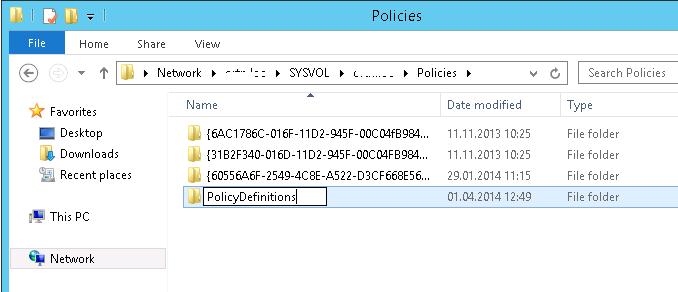
В созданный на контроллере домена каталог PolicyDefinitions скопируйте все содержимое (с подпапками) каталога C:WindowsPolicyDefinitions с клиента с ОС Windows 7. При копировании нужно не забыть скопировать языковые подкаталоги с ADML-файлами для всех языков, который будут использоваться администраторами групповых политик (в локализованной версии ru_RU и en_US)
Затем скопируйте в созданную папку содержимое каталога C:WindowsPolicyDefinitions с клиента Windows Server 2008 R2 (с перезаписью файлов). В такой же последовательности нужно выполнить эти операции для Windows 8 и Windows Server 2012.
Для Windows 8.1 и Windows 2012 R2 процедура аналогичная. Чтобы упростить себе работу можно скачать готовый набор ADMX файлов для этих ОС тут, распаковать их (по умолчанию в папку C:Program Files (x86)Microsoft Group PolicyWindows 8.1-Windows Server 2012 R2PolicyDefinitions) и скопировать в SYSVOL все ADMX файлы (в том числе каталоги с необходимыми языками).
В этот же каталог могут быть помещены все сторонние ADMX шаблоны, например, для настройки для MS Office, браузеров Firefox, Chrome, настроек Java, Adobe Reader и пр.
Чтобы административных шаблоны стали доступны на всех контроллерах домена, необходимо дождаться пока служба репликации файлов скопирует изменения на остальные DC .
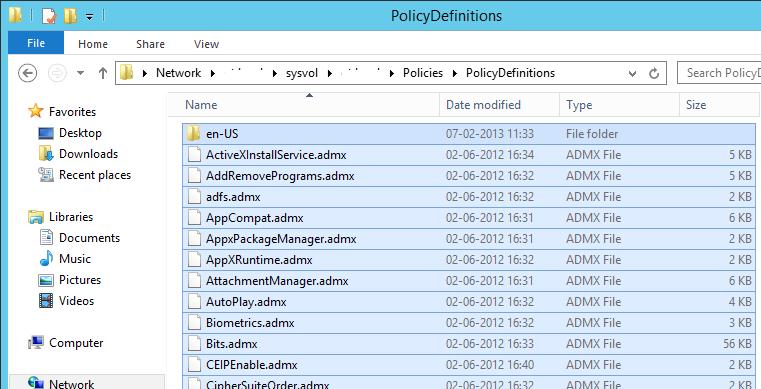
Теперь, если открыть любую доменную GPO и развернуть ветку Administrative Templates, около нее будет указано, что определения политик получены из централизованного хранилища (Policy definitions (ADMX files) retrieved from the central store). Локальные административные шаблоны при этом игнорируются.
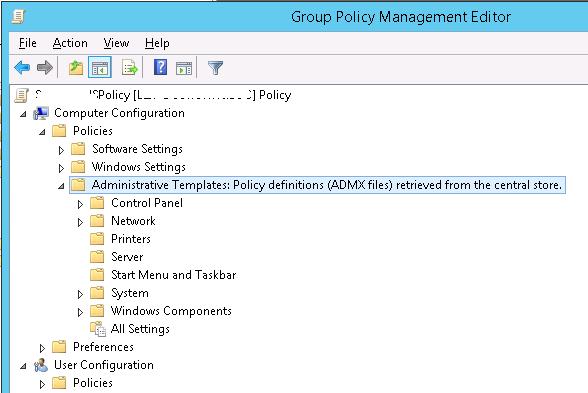
После создания центрального хранилища групповых политик (Central Store) можно из всех существующий объектов GPO удалить ненужные более ADM файлы. Каждая политика содержит как минимум 5 ADM файлов, общим размером около 4 Мб. Т.е. для 20 политик эти файлы будут занимать уже около 80 Мб. Найти все ADM файлы в можно простым поиском по маске *.adm по каталогу \winitpro.ruSYSVOLwinitpro.rupolicies. Полностью безопасно можно удалить 5 следующих встроенных ADM шаблонов, которые будут заменены политиками из централизованного хранилища:
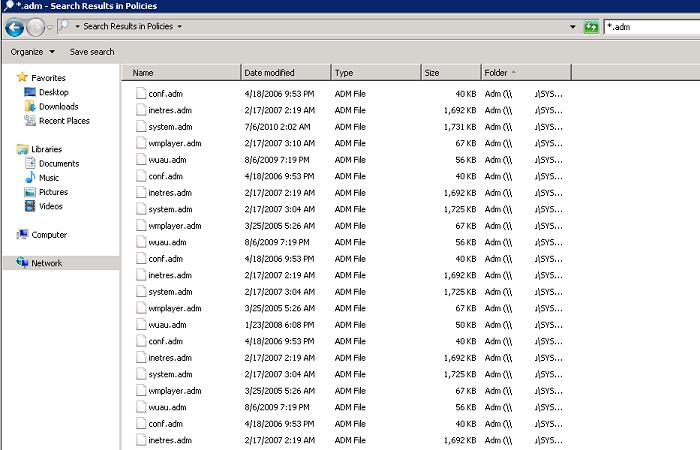
Актуальность использования остальных найденных adm-шаблонов стоит проверить индивидуально. В случае необходимости такие шаблоны можно сконвертировать из формата ADM в ADMX.
Обновляем ADMX шаблоны групповых политик в центральном доменном хранилище до уровня Windows 8.1 и Windows Server 2012 R2
 На первоначальном этапе внедрения новых ОС нам нужно подготовить доменную инфраструктуру применения групповых политик – расширить набор шаблонов групповых политик для поддержки новых систем, расположенный в центральном хранилище шаблонов в сетевой папке, например в нашем случае это будет папка \holding.comSYSVOLholding.comPoliciesPolicyDefinitions
На первоначальном этапе внедрения новых ОС нам нужно подготовить доменную инфраструктуру применения групповых политик – расширить набор шаблонов групповых политик для поддержки новых систем, расположенный в центральном хранилище шаблонов в сетевой папке, например в нашем случае это будет папка \holding.comSYSVOLholding.comPoliciesPolicyDefinitions
Перед нами стоит задача – собрать все новые и обновлённые *.ADMX файлы шаблонов групповых политик и соответствующие им английские и русские языковые *.ADML файлы (чтобы администраторы в домене могли при необходимости использовать для редактирования групповых политик оснастку Group Policy Management (GPMC) на обоих языках).
Для выполнения этой задачи нам понадобится 4 дистрибутива (*.ISO файлы), из которых мы будем извлекать соответствующие файлы:
- Windows 8.1 RTM English (32 или 64 бита)
- Windows 8.1 RTM Russian (32 или 64 бита)
- Windows Server 2012 R2 RTM English
- Windows Server 2012 R2 RTM Russian
Создадим структуру временных папок, например C:TempADMX , в которой подкаталоги W81_EN , W81_RU , WS2012R2_EN , WS2012R2_EN , WS2012R2_RU будут использоваться для извлечения ADMX/ADML файлы из соответствующих систем а подкаталог WIM будет использоваться для временного монтирования WIM-образов из состава дистрибутивов соответствующих систем.
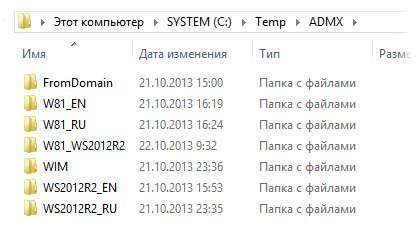
Общий порядок выполняемых действий с каждым из 4 перечисленных дистрибутивом такой:
1) Монтируем в виртуальный DVD-привод ISO-образ дистрибутива;
2) Внутри смонтированного ISO-образа находим WIM-образ содержащий копию ОС и изучив его монтируем эту копию ОС во временный подкаталог WIM;
3) Внутри смонтированного WIM находим файлы ADMX/ADML и копируем их в соответствующие подкаталоги;
4) Размонтируем WIM-образ;
5) Размонтируем ISO-образ.
Итак, рассмотрим эту цепочку действий на примере дистрибутива Windows Server 2012 R2 RTM English. Монтируем ISO-образ дистрибутива в командной строке вызывая командлеты PowerShell:
При указании полного пути ISO-файла образа обязательно используем одинарные кавычки, т.к. использование двойных кавычек в данной ситуации по непонятной для меня причине вызывают у PS ошибку.
В нашем примере, в результате выполнения этой команды, образ смонтировался с буквой диска H:
Находим в смонтированном образе файл H:sourcesinstall.wim
Теперь нам нужно забраться внутрь этого файла и извлечь оттуда файлы шаблонов групповых политик. Чтобы узнать индекс нужной нам системы внутри WIM-образа выполним
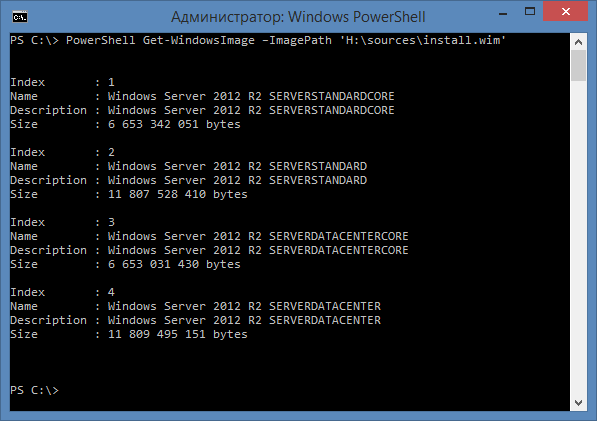
В данном примере нас интересует система с индексом 4. Монтируем эту систему в режиме “только чтение” во временную папку WIM командой:
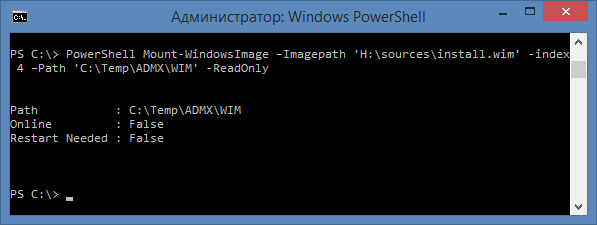
Теперь забираемся в папку C:TempADMXWIM и из подкаталога WindowsPolicyDefinitions копируем всё содержимое в каталог C:TempADMXWS2012R2_EN
Выходим из каталога C:TempADMXWIM и отмонтируем образ ОС от этого каталога:
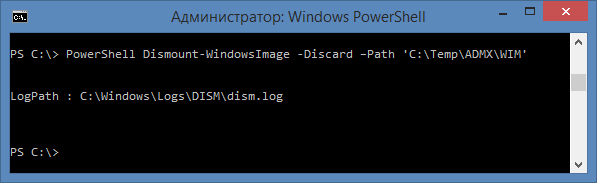
Теперь отмонтируем из виртуального DVD-привода (в нашем случае H:) ISO-образ:
Проделаем описанную последовательность действий для других трёх дистрибутивов ОС.
Результаты сбора файлов получились у меня следующие:
W81_EN – 173 файла ADMX, 173 файла ADML в подкаталоге en-US
W81_RU – 173 файла ADMX, 173 файла ADML в подкаталоге ru-RU
WS2012R2_EN – 176 файлов ADMX, 176 файлов ADML в подкаталоге en-US
WS2012R2_RU – 176 файлов ADMX, 174 файла ADML в подкаталоге ru-RU и 2 файла ADML в подкаталоге en-US
Проверка показала, что 167 одноимённых файлов ADMХ во всех 4 подкаталогах одинаковы по своему содержимому, но по другим файлам между клиентскими и серверными ОС есть различия. Ч тобы было понятно, зачем мы собираем шаблоны групповых политик с разных систем (клиентских и серверных), – приведём простой пример сравнения шаблонов, которые мы извлекли из этих систем.
Сравним по содержимому каталоги с шаблонами GPO Windows 8.1 и Windows Server 2012 R2 с помощью программы WinMerge 2.14.0
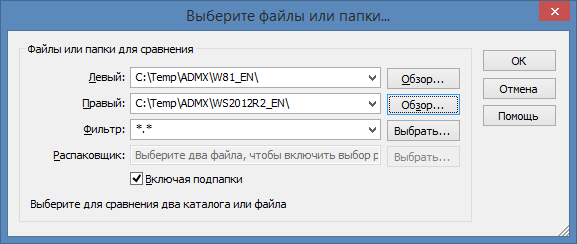
В результате сравнения нам видны файлы шаблонов GPO *.ADMX и соответствующие им языковые файлы *.ADML которые есть в Windows 8.1, но нет в Windows Server 2012 R2:
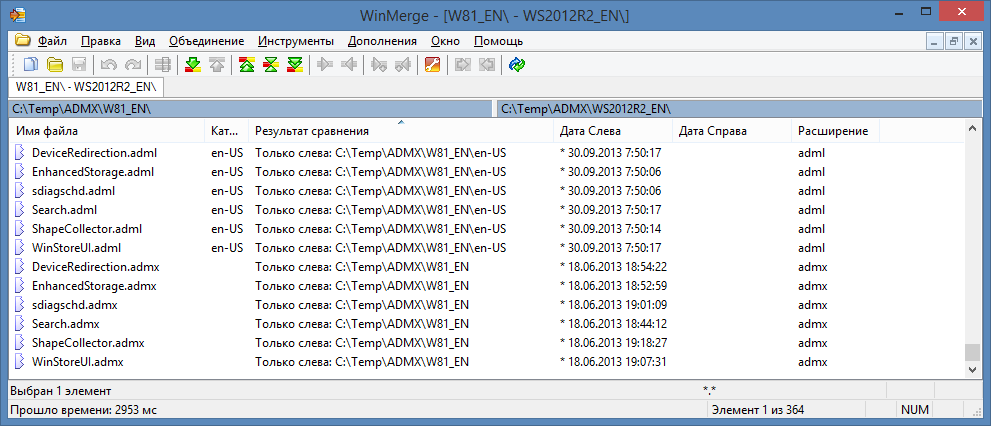
…и файлы шаблонов GPO *.ADMX и соответствующие им языковые файлы *.ADML которые есть в Windows Server 2012 R2, но нет в Windows 8.1:

Проанализировав ситуацию, собираем все файлы из 4 подкаталогов в один общий подкаталог, например C:TempADMXW81_WS2012R2 . В конечном счете у меня получилось в этом каталоге 182 *.ADMX файла, и 182 *.ADML файла в подкаталоге en-US и 180 *.ADML файлов в подкаталоге ru-RU
Новые шаблоны групповых политик в Windows Vista

До появления Windows Vista задаваемые групповыми политиками значения реестра устанавливались с помощью файлов ADM со сложным собственным синтаксисом. Чтобы управлять дополнительными значениями реестра, не входящими в комплект поставки стандартных файлов ADM от Microsoft, необходимо было изучать этот синтаксис и создавать пользовательские файлы ADM. Кроме того, файлы ADM хранились вместе с каждым объектом групповой политики (GPO) в среде Active Directory® и каждый из этих объектов GPO вместе с сопутствующими файлами ADM реплицировались на все контроллеры домена в данном домене.
В Windows Vista вводятся существенные изменения как формата файлов ADM, которые теперь называются файлами ADMX, так и способа их хранения.
Здесь будет рассмотрено внутреннее устройство файлов нового формата ADMX, их отличия от прежнего формата ADM, а также способы хранения таких файлов в среде Windows Vista
Отличительные особенности формата ADMX
Наиболее значительным из отличий нового формата файлов ADMX от старого формата ADM, применявшегося со времен Windows NT 4.0, является использование в файлах ADMX стандарта XML для описания параметров политик в реестре. Это удобно по ряду причин.
Во-первых, для редактирования файлов XML существует гораздо больше средств, чем для файлов ADM. Во-вторых, благодаря схематизации XML со временем станет проще создавать средства, облегчающие использование тегов и помогающих создавать правильно оформленные файлы ADMX. Под схематизацией имеется в виду, что для каждого конкретного применения XML, например, для формата ADMX, существует документированная схема, описывающая возможные элементы и атрибуты и то, как они организованы.
Другим важным отличием ADMX от ADM является вынесение строкового раздела главного файла ADMX в отдельный файл ADML для конкретного языка. Тем, кто знаком с файлами ADM, известно, что в конце каждого файла есть раздел, обозначенный тегом “[strings]”, где можно присваивать значения строкам, которые должны появляться при использовании редактора групповых политик и административных шаблонов. В этом строковом разделе хранился, например, текст, отображавшийся при выборе вкладки «Объяснение» групповой политики. Проблема заключалась в том, что строки хранились в самом файле ADM и при необходимости использовать это файл в операционной системе Windows на другом языке нужно было создавать новый файл ADM со строковым разделом на этом языке.
В Windows Vista эта проблема решена выделением раздела [strings] в языковой файл ADML на базе XML. Файл ADML может поставляться на любом поддерживаемом языке и может быть легко изменен для поддержки нового языка без необходимости модифицировать главный файл ADMX, в котором хранятся политики. И, что еще более важно, когда администратор станет редактировать объект GPO со своего компьютера под управлением Windows Vista, редактор групповых политик определит язык используемой версии Windows и автоматически загрузит для этого объекта GPO соответствующий файл ADML.
Все файлы ADMX и ADML, идущие в поставке Windows Vista, можно увидеть в папке
c:windowspolicydefinitions
Обратите внимание на папки en-US и ru-RU вверху списка файлов, в них содержатся файлы ADML конкретного языка для файлов ADMX из данной папки PolicyDefinitions – в данном случае, для языка Английский (США) и Русский (Россия). Для каждого файла ADMX существует один файл ADML. Сейчас Windows Vista по умолчанию содержит 132 файла ADMX/ADML. Есть еще одно существенное отличие Windows Vista от предыдущих версий: Объекты GPO, созданные в Windows XP, обычно имели пять файлов ADM, самым большим из которых был System.adm, содержащих элементы политики для большинства компонентов Windows, управляемых политиками. В Windows Vista файлы ADMX разделены по функциям, что привело к значительному увеличению их количества. Каждый файл ADMX обычно относится к какому-то одному компоненту Windows (панели управления, DNS-клиенту, проводнику Windows и т.п.).
Внутреннее устройство файлов ADMX
Как было замечено ранее, существенным улучшением является то, что файлы ADMX создаются с помощью XML. Для наглядности рассмотрим как формируются файлы ADMX.
Любой файл ADMX или ADML можно открыть в любом текстовом редакторе, даже Блокноте, но вряд ли это будет иметь смысл, если редактор не понимает синтаксис XML.
Если вы не знакомы с XML, они могут казаться странными, но многие из этих элементов XML встречаются во всех файлах ADMX. Например, элемент policyNamespaces однозначно идентифицирует данный файл ADMX среди других таких файлов.
Те, кому доводилось создавать пользовательские файлы ADM в предшествующих версиях Windows, знают, что там был набор тегов, таких как Category, Policy, ListBox и ActionList, применяемых для определения параметров политики и отображавшихся в редакторе групповых политик. Многие из этих тегов в формате ADMX не изменились или изменились незначительно, но выглядят они совершенно иначе, поскольку представлены в виде XML.
Например, я когда-то написал пользовательский файл ADM, активирующий различные типы ведения журнала в Windows для устранения неполадок при обработке групповых политик. Раздел этого файла ADM показан здесь . Я перенес этот файл в новый формат ADMX, как показано здесь .
Во многих отношениях этот фрагмент файла ADMX проще и понятнее своего родственника в формате ADM, он лаконичнее. Элемент политики определяет задачу данной политики (ведение журнала перенаправления папки). Атрибуты, начинающиеся с $(string)., ссылаются на соответствующий строковый элемент ADML. Атрибуты key и valuename, как следует из их названий, указывают на ключ и значение реестра, изменяемые данной политикой. Элемент parentCategory определяет, отображается ли эта политика в иерархии административных шаблонов редактора групповых политик. Элемент supportedOn указывает, в какой версии операционной системы поддерживается данная политика, и, наконец, элементы enabledvalue и disabledvalue определяют значения, которые записываются в реестр при включении и отключении данной политики.
Это довольно простая политика типа «включить-выключить». Как и при использовании синтаксиса ADM, с помощью редактора групповых политик можно создавать более сложные элементы пользовательского интерфейса. В таких случаях синтаксис файлов ADMX несколько усложняется и включает атрибут представления, ссылающийся на часть файла ADML, в которой находятся текстовые подписи элементов пользовательского интерфейса. Однако во всем остальном синтаксис файлов ADMX не намного сложнее. Следует помнить, что названия некоторых тегов в ADMX изменились по сравнению с ADM. Например, в файлах ADM были теги “edittext” и “listbox“. В файлах ADMX эти теги называются соответственно “text” и “list“. В файле ADML им будут соответствовать записи, указывающие на текст, который будет отображаться с этими элементами.
Как вам, вероятно, уже известно, администратор может загружать старые пользовательские файлы ADM в редактор объектов групповых политик Windows Vista. Часто можно услышать вопрос, предоставит ли корпорация Майкрософт утилиту для преобразования пользовательских файлов ADM в синтаксис ADMX. На самом деле корпорация Майкрософт совместно с FullArmor Corp. выпустила бесплатное средство под названием ADMX Migrator. Эта программа выполняет две функции. Во-первых, она преобразовывает старые пользовательские файлы ADM в формат ADMX, а во-вторых, она включает редактор ADMX Editor, с помощью которого можно создавать новые файлы ADMX. Эту программу можно загрузить по этому адресу .
Хранение файлов ADMX
Еще одним примечательным нововведением является способ хранения файлов ADMX и ADML. В версиях Windows, предшествующих Windows Vista, при редактировании объектов GPO файлы ADM автоматически копировались с локального компьютера, на котором производилось редактирование, в папку SYSVOL объекта GPO на котроллере домена в домене Active Directory. В последствии эти файлы ADM реплицировались на каждый контролер домена в домене для каждого создаваемого объекта GPO. Это приводило к нерациональному использованию полосы пропускания сети и дискового пространства, особенно в больших средах с десятками и сотнями объектов GPO. В Windows Vista в данной ситуации происходит противоположное. По умолчанию при создании объекта GPO на основе службы каталогов Active Directory на компьютере под управлением Windows Vista отображающиеся в редакторе групповых политик политики административных шаблонов загружаются из папки c:windowspolicydefinitions на том же компьютере.
Файлы ADMX и ADML не копируются в сетевую папку SYSVOL, а используются локально. Это позволяет избежать нагрузки на сеть и системы хранения среды групповых политик, неизбежной при использовании файлов ADM. И это не единственный положительный момент. Windows Vista также поддерживает центральное хранилище — базу данных административных шаблонов. Таким образом обеспечивается эффективное управление файлами ADMX, используемыми для редактирования объектов GPO, независимо от того, откуда производится редактирование. Это достигается путем копирования всех файлов ADMX и ADML официальной поставки и созданных пользователем в единое место в сети и последующего обращения к ним вместо локальных файлов при редактировании групповых политик с рабочих станций под управлением Windows Vista. Настройка центрального хранилища — несложная задача, которую достаточно выполнить один раз для данного домена.
Для создания центрального хранилища в домене службы каталогов Active Directory выполните следующие действия.
- Откройте Проводник и перейдите в общую папку SYSVOL контроллера домена – эмулятора PDC в вашем окружении (можно использовать любой контроллер домена, но обычно изменения групповых политик сосредоточены именно на владельце роли PDC).
- Войдите в папку Policies в папке SYSVOL и создайте новую папку PolicyDefinitions.
- Скопируйте содержимое папки C:windowspolicydefinitions на вашей рабочей станции под управлением Windows Vista в новую папку PolicyDefinitions, включая языковую папку ADML (например ru-ru на компьютере с региональными настройками Россия).
После того, как файлы ADMX и ADML будут скопированы в папку центрального хранилища, редактор объектов групповых политик в Windows Vista начнет обращаться к этим файлам и игнорировать локальные файлы.
Заключение
Новый формат файлов ADMX в Windows Vista является однозначным улучшением по сравнению с файлами ADM, применявшимися в предыдущих версиях Windows. Использование в этих файлах XML облегчает поддержку редактирования и поиска. Перемещение строк с текстом на конкретном языке в отдельные файлы обеспечивает бесшовное редактирование групповых политик, а применение центрального хранилища устраняет необходимость в хранении и обновлении всех объектов GPO с копиями файлов ADM
Что можно удалять с диска С, а что нельзя?

Свободное пространство диска С в процессе эксплуатации Windows постоянно сокращается. В независимости от действий пользователя — хочет он того или нет. Временные файлы, архивы, куки и кеш браузеров и прочие программные элементы, выполнив свою единоразовую миссию (обновление, установка, распаковка), оседают в папках раздела С. Плюс к этому — полезные мегабайты и гигабайты поглощают некоторые функциональные модули Windows.
Первое средство от такого «захламления» — комплексная очистка диска С. Выполнять её нужно регулярно и своевременно. В противном случае, раздел переполнится, и вы не сможете полноценно пользоваться ОС и, соответственно, ПК. Windows будет постоянно прерывать вашу работу предупреждающими сообщениями — «недостаточно памяти». Станет невозможен просмотр видео онлайн, так как браузер не сможет сохранять на компьютере закачиваемый с сервера контент. Могут произойти и другие неприятности.
Приступая к очистке диска С: что нужно знать и делать
Удаление с диска С всяких ненужных элементов — процедура весьма деликатная. Требует от пользователя повышенной осторожности, внимания. «Уборка» не должна навредить ОС.
Противопоказано удаление файлов в папках:
- Windows (сердце ОС — здесь хранятся все её составляющие);
- Boot (загрузочные файлы системы);
- ProgramData (целиком нельзя! могут не запускаться установленные приложения);
- ProgramFiles (проинсталлированное ПО);
- Users (пользовательские данные).
Некоторые папки, в которых необходимо «наводить чистоту», по умолчанию скрыты, то есть не отображаются в директориях. Чтобы добраться до них, выполните следующее:
1. Нажмите одновременно комбинацию клавиш — «Win + E».
2. В окне «Компьютер» нажмите клавишу «Alt».

3. Вверху окна появится горизонтальное меню. Наведите курсор на раздел «Сервис». В подменю кликните «Параметры папок. ».
4. В настройках параметров перейдите на вкладку «Вид».
5. Прокрутите до конца список опций в разделе «Дополнительные параметры:».
6. Уберите галочку напротив «Скрывать защищённые системные. ». Включите кликом мыши радиокнопку «Показывать скрытые файлы. ».

С чего начать уборку диска С?
Первым делом, необходимо освободить корзину:
- наведите курсор на её иконку;
- нажмите правую кнопку мышки;
- в меню выберите «Очистить корзину».
Большие, маленькие файлы, в независимости от того, в каком разделе хранятся (диск D, E или С), после удаления отправляются в C:RECYCLER, файл «Корзина». Вследствие чего, свободное место системного раздела уменьшается. Удаление большого видеофайла или образа (например, файла iso) при дефиците лишних гигабайт, может запросто привести к переполнению диска С.
Совет! Перед тем, как очистить корзину, просмотрите рабочий стол на предмет ненужных ярлыков. Их размеры не велики, но чем меньше будет бесполезных файлов, тем лучше.
Очистка диска штатной утилитой Windows
1. Кликните иконку «Пуск».
2. В правой колонке нажмите «Компьютер».
3. Кликните правой кнопкой по иконке диска С. В меню выберите «Свойства».
4. В панели свойств, на вкладке «Общие», нажмите кнопку «Очистка диска».

5. Подождите немного, пока система проверит директории на наличие ненужных файлов.
6. Далее, в разделе «Удалить следующие файлы», выберите какие элементы удалить, а какие — оставить (проставьте галочки).

7. Нажмите «Очистить системные файлы», а потом — «OK».
Примечание. Применением данной утилиты можно ограничиться, если в системе не наблюдается сильных «засорений». Когда требуется расчистить 2, 3, 5 и больше Гб, необходимо выполнить ещё несколько процедур, которые включают в себя не только удаление отдельных файлов, но и изменение настроек ОС.
Удаление ненужных файлов из системных папок
Довольно часто, пользователи, сами того не ведая, «складывают» контент и ПО в специальные папки ОС, предназначенные для хранения разнообразной информации: «Загрузки», «Изображения», «Мои видеозаписи» и т.д. Многие программы и браузеры по умолчанию (без изменения первоначальных настроек) отправляют данные именно в эти директории.

Откройте их поочерёдно и удалите всё ненужное. Файлы, представляющие для вас особую ценность, перенесите в логический раздел (например, диск D, E).
Совет! Действуйте смело. Здесь можно удалить любой элемент, и Windows от этого не пострадает.
Папка «Temp»
Одна из главных источников засорения ОС. В ней размещают свои элементы антивирусы, драйвера, приложения, игры. Происходит это во время обновлений и инсталляций. После завершения задач, отработанные файлы так и остаются в «Temp». Конечно же, их оттуда нужно периодически убирать.
1. На диске С зайдите в папку «Пользователи».
2. Кликните папку с именем своей учётной записи (имя пользователя).
3. Затем перейдите в «AppData».
4. В директории «Local», откройте папку «Temp».
5. Полностью очистите её (отправьте все файлы/папки в корзину).

Совет! Если вы пользуетесь файловым менеджером «Total Commander»: создайте новую вкладку (сочетание клавиш «Ctrl» + «стрелочка вверх») и перейдите в папку Temp. Таким образом, у вас будет всегда на виду её содержимое.
Отключение файла подкачки
Pagefile.sys — виртуальная память ОС. Когда заканчиваются ресурсы RAM (оперативной памяти), система сохраняет невместившиеся данные в этот файл. Если на вашем ПК объём RAM превышает 4,6 или 8 Гб, контейнер «Pagefile.sys» можно отключить. На диске он занимает примерно такой же объём, как и оперативная память. Например, если в конфигурации вашего ПК, RAM составляет 16 Гб, то Pagefile.sys будет примерно таким же.
Чтобы отключить файл подкачки:
1. Через «Пуск» (иконка «Win») откройте «Панель управления».
2. В разделе «Система и безопасность» выберите «Система».
3. В окне настроек кликните «Дополнительные параметры. ».
4. В панели «Свойства системы», на вкладке «Дополнительно», нажмите «Параметры».
5. В опции «Параметры быстродействия», на вкладке «Дополнительно», в разделе «Виртуальная память», активируйте «Изменить. ».

6. В окне «Виртуальная память»:
- выберите диск С;
- включите кликом радиокнопку «Без файла подкачки»;
- нажмите кнопку «Задать», а потом — «OK».
7. Перезагрузите ПК.
Отключения гибернации
Гибернация — разновидность спящего режима: когда пользователь в течение определённого промежутка времени бездействует, ОС сохраняет все настройки в специальный файл hiberfil.sys. Windows также, как и для Pagefile.sys, резервирует для него свободное пространство на С, равное объёму RAM.
Поэтому, если вы не пользуетесь режимом гибернации, его лучше отключить.
1. Нажмите «Win + R».
2. Введите «CMD», нажмите «ENTER».
3. В консоли командной строки введите — «powercfg -h off» (без кавычек), далее — «ENTER».
4. Перезапустите ОС.
Применение сторонних утилит
Уборку диска С можно запросто «поручить» специальной программе-уборщику, например, CCleaner. Она умеет автоматически очищать корзину, дампы памяти, буфер обмена, удалять временные файлы (куки и кеш) популярных браузеров, а также выполнять множество других операций по удалению системного «хлама».
Всегда контролируйте объём диска С. Не допускайте его переполнения. Выполняйте удаление ненужных файлов не только в целях освобождения дискового пространства, но и для профилактики.
Успехов! Пусть ваш ПК хранит только полезную информацию.



